Naprawianie powiadomień o braku dźwięku lub wiadomości tekstowych na iPhonie: wskazówki dotyczące rozwiązywania problemów!
Opublikowany: 2023-05-18Żaden problem z powiadomieniami dźwiękowymi lub tekstowymi na iPhonie nie może utrudniać korzystania z niego. Możesz przegapić ważne powiadomienia lub nie odpowiedzieć na ważne wiadomości w odpowiednim czasie. Jeśli nie otrzymujesz powiadomień tekstowych na swoim iPhonie, istnieje kilka ustawień, które możesz sprawdzić i odpowiednio skonfigurować. Problem może pojawić się z powodu nieprawidłowych ustawień powiadomień , ustawień dźwięku lub korzystania z telefonu w trybie Nie przeszkadzać.
Niezależnie od powodu, jesteśmy tutaj, aby Ci pomóc!
Szybkie rozwiązanie dla powiadomienia iPhone'a nie działa:
|
Przeczytaj także: Jak wyłączyć powiadomienia na telefonie z Androidem
Jak naprawić iPhone'a, który nie otrzymuje powiadomień o powiadomieniach
Może być kilka powodów, dla których iPhone nie otrzymuje powiadomień tekstowych. Te porady i wskazówki mogą pomóc Ci rozwiązać problem, a na swoim iPhonie zaczniesz otrzymywać powiadomienia tekstowe.
1. Uruchom ponownie iPhone'a
Ponowne uruchomienie iPhone'a może pomóc w rozwiązaniu różnych usterek oprogramowania. Po wprowadzeniu wszystkich tych poprawek zaleca się ponowne uruchomienie iPhone'a, aby zastosować nowe ustawienia. Naciśnij i przytrzymaj przycisk zasilania, aż zobaczysz suwak wyłączania. Przeciągnij suwak, aby wyłączyć iPhone'a i uruchomić go ponownie na ekranie głównym. (naciśnij jednocześnie przycisk zasilania i przycisk głośności na iPhone'ach bez przycisku Home)
2. Korzystanie z iPhone'a w trybie Nie przeszkadzać
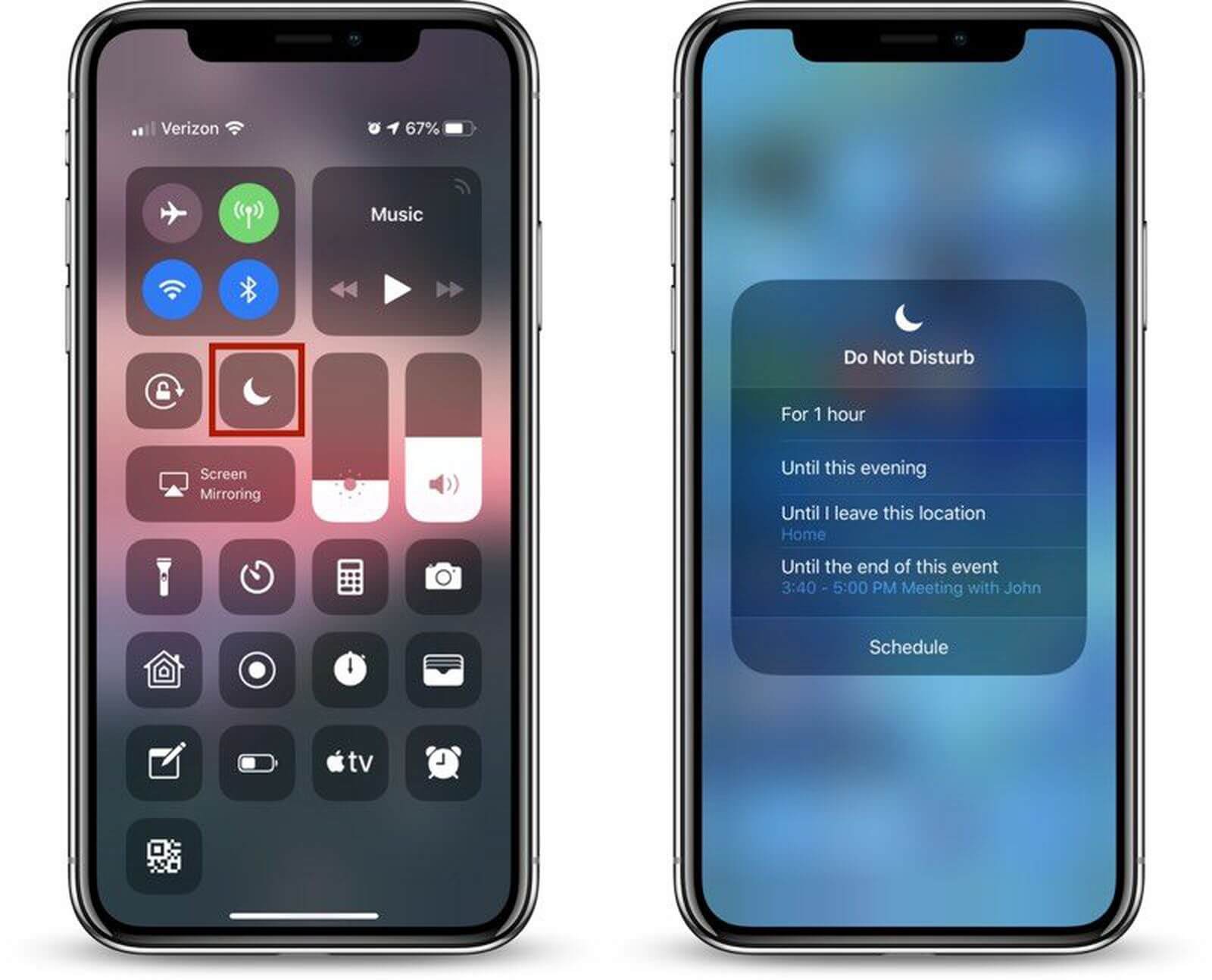
Jeśli korzystasz z iPhone'a w trybie Nie przeszkadzać, możesz nie otrzymywać powiadomień tekstowych.
Krok 1. Przesuń palcem w dół od prawego górnego rogu lub w górę od dołu na starych iPhone'ach, aby uzyskać dostęp do Centrum sterowania.
Krok 2. Jeśli podświetlona jest ikona Półksiężyca, możesz ją dotknąć, aby wyłączyć ustawienie Nie przeszkadzać.
Krok 3. Poproś o wiadomość testową i sprawdź, czy możesz otrzymać powiadomienie.
3. Upewnij się, że powiadomienia są dozwolone
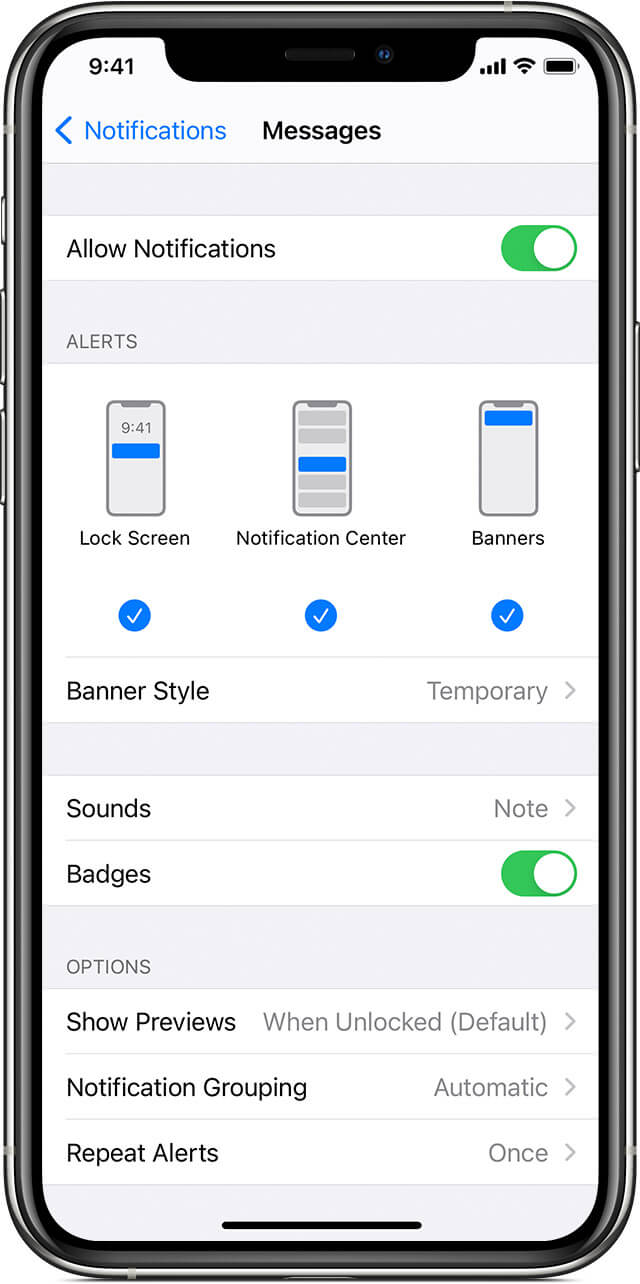
Jeśli dźwięk, banery i powiadomienia na ekranie blokady są wyłączone, powiadomienia tekstowe mogą nie być odbierane na telefonie iPhone. Możesz sprawdzić i włączyć powiadomienia dotyczące wiadomości tekstowych na stronie ustawień powiadomień.
Krok 1. Stuknij w Ustawienia, przejdź do sekcji Powiadomienia i wybierz Wiadomości.
Krok 2. Upewnij się, że na tej stronie jest włączona opcja „ Zezwalaj na powiadomienia ”.
Krok 3. Sprawdź także i włącz ustawienia wyświetlania banerów i ekranu blokady.
4. Sprawdź ustawienia dźwięku
Sprawdź fizyczny przycisk po lewej stronie, czy jest ustawiony na tryb wibracji lub czy dźwięk jest wyciszony. Użyj przycisku głośności, aby ustawić wszystko na wysoki poziom. Upewnij się, że przełącznik nad poziomami głośności nie jest ustawiony na tryb pomarańczowy. Jednocześnie upewnij się, że nadawca nie jest wyciszony. Przesuń palcem w lewo po rozmowie i dotknij ikony dzwonka, aby wyłączyć wyciszenie wątku wiadomości i otrzymać powiadomienia.
5. Włącz iMessage
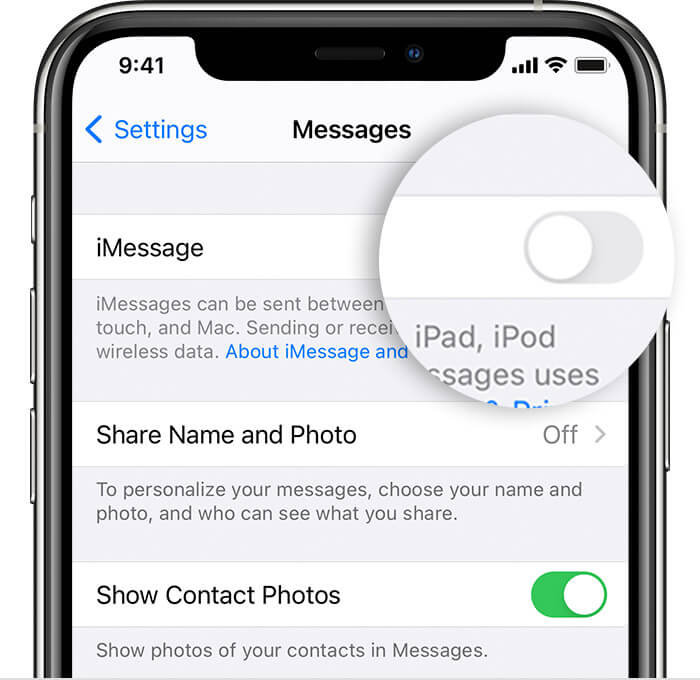
Ustawienie iMessage jest domyślnie wyłączone. Upewnij się, że opcja iMessage jest włączona, aby otrzymywać wiadomości tekstowe w skrzynce odbiorczej bez blokowania.
Krok 1. Przejdź do aplikacji Ustawienia.
Krok 2. Wybierz Wiadomości i włącz ustawienie iMessage .
Przeczytaj także: iMessage nie działa na iPhonie

6. Wyłącz filtrowanie wiadomości
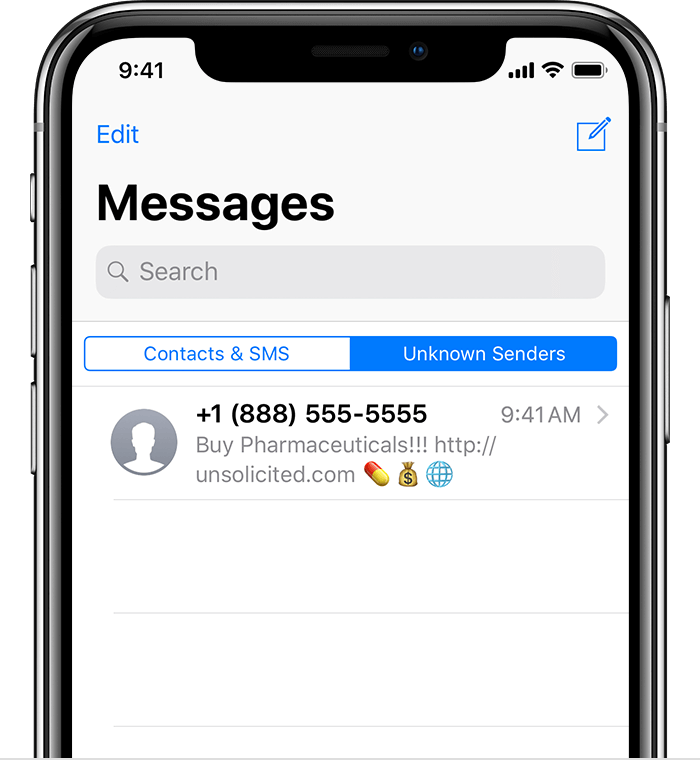
Aplikacja Wiadomości na iPhonie zawiera ustawienia filtrowania wiadomości. Jeśli wiadomości tekstowe nie pojawiają się na iPhonie, istnieje możliwość włączenia opcji „Filtruj nieznanych nadawców”, ponieważ nieznani nadawcy lub wiadomości-śmieci są filtrowani.
Krok 1. Przejdź do aplikacji Wiadomości, dotknij „Ustawienia” i wybierz opcję „Wiadomości”.
Krok 2. Kliknij „ Filtruj nieznanych nadawców ”, aby wyłączyć tę funkcję.
Krok 3. Poproś o wiadomość testową od nieznanego nadawcy i sprawdź, czy otrzymasz powiadomienie.
7. Zaktualizuj iOS
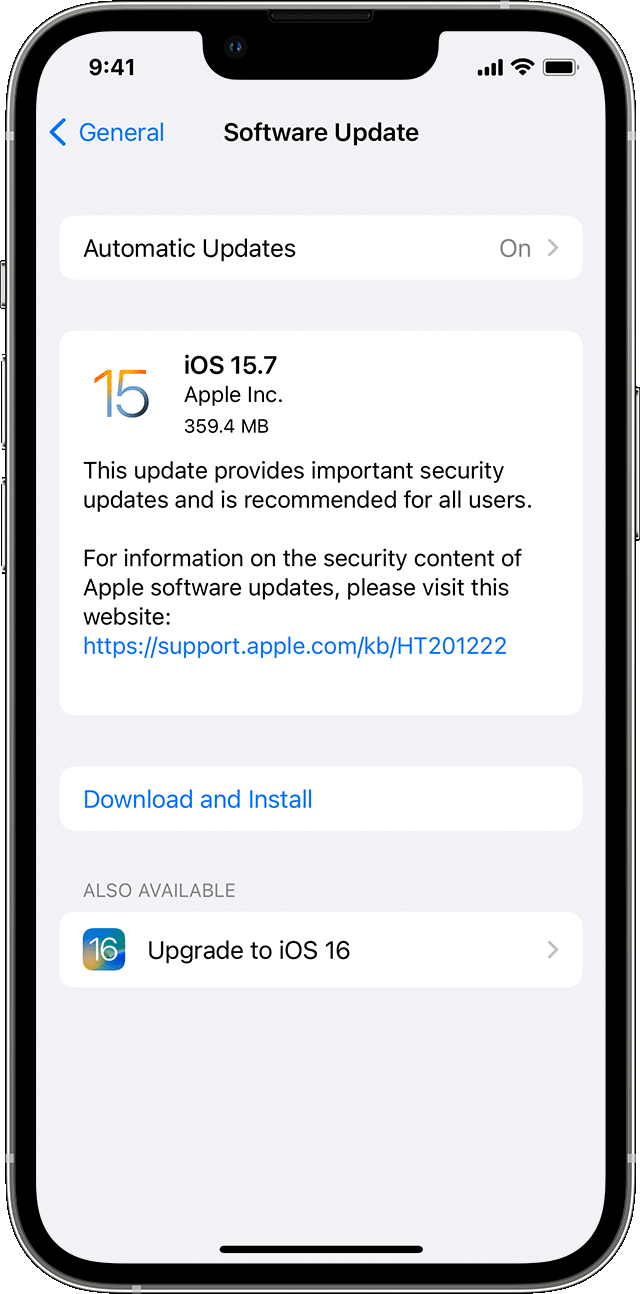
Jeśli są jakieś oczekujące aktualizacje, może wystąpić ten problem. Upewnij się, że na Twoim iPhonie zainstalowana jest najnowsza wersja systemu iOS i nie ma żadnych oczekujących aktualizacji.
Krok 1. Przejdź do Ustawień, wybierz „Ogólne” i dotknij opcji „ Aktualizacja oprogramowania ”.
Krok 2. Sprawdź, czy są dostępne aktualizacje.
Krok 3. Jeśli zostaną znalezione, postępuj zgodnie z instrukcjami wyświetlanymi na ekranie, aby zainstalować wszystkie znalezione aktualizacje.
8. Odblokuj nadawcę
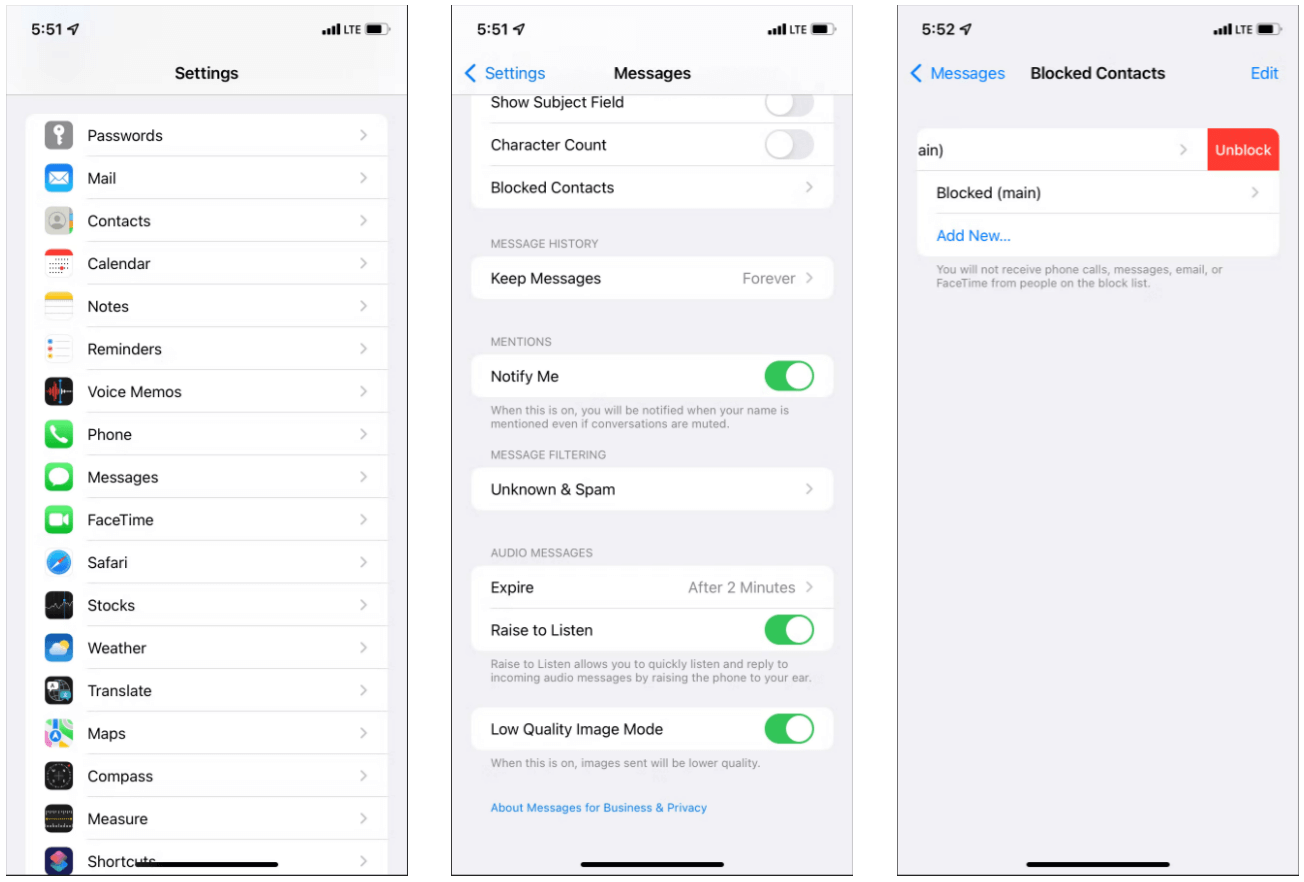
Jeśli otrzymujesz wiadomości tekstowe od zablokowanego nadawcy, wiadomości tekstowe nie będą wyświetlane na Twoim iPhonie. Możesz sprawdzić zablokowane kontakty i odblokować nadawcę na swoim iPhonie, aby otrzymywać powiadomienia SMS.
Krok 1. Uzyskaj dostęp do aplikacji Ustawienia i przejdź do sekcji Wiadomości.
Krok 2. Stuknij opcję Zablokowane kontakty i sprawdź, czy znajduje się tam numer nadawcy.
Krok 3. Jeśli zostanie znaleziony, dotknij opcji Odblokuj, aby rozpocząć otrzymywanie powiadomień.
9. Zresetuj wszystkie ustawienia
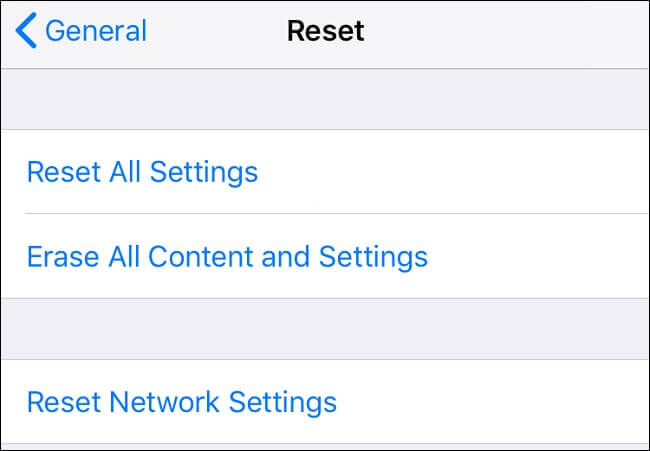
Jeśli skonfigurowanie wszystkich powyższych ustawień nie rozwiąże problemu, możesz zresetować wszystkie ustawienia na swoim iPhonie do stanu domyślnego. Uzyskaj dostęp do aplikacji „Ustawienia”, przejdź do „Ogólne”, kliknij „Resetuj” i wybierz opcję „ Resetuj wszystkie ustawienia ”. Pamiętaj, że wszystkie spersonalizowane ustawienia zostaną ustawione na domyślne. Twoje dane i multimedia pozostaną nienaruszone.
10. Upewnij się, że aplikacja Wiadomości nie jest otwarta
Jeśli aplikacja Wiadomości jest już otwarta na Twoim iPhonie, nie wyświetli się żadne powiadomienie. Upewnij się, że aplikacja Wiadomości nie jest otwarta. Jeśli jest otwarta, zamknij aplikację, a następnie poproś nadawcę o wysłanie wiadomości tekstowej. Powinieneś być w stanie otrzymywać powiadomienia tekstowe na swoim iPhonie.
Pomyślnie otrzymujesz powiadomienia tekstowe na iPhonie?
Powyższe wskazówki i porady, jak naprawić wiadomości tekstowe, które nie wyświetlają się na Twoim iPhonie, to główne kontrole, które możesz wykonać, jeśli Twój iPhone nie otrzymuje powiadomień tekstowych. Rozwiązanie numer 8 rozwiązało mój problem, gdy mój iPhone nie powiadamiał mnie o SMS-ach. Punkty te opierają się na liniowym i logicznym rozwiązywaniu problemów mających na celu naprawienie niewyświetlania się wiadomości tekstowych na iPhone'ach. Po wykonaniu tych kroków będziesz pomyślnie odbierać wiadomości.
Daj nam znać, która metoda okazała się skuteczna w Twoim przypadku, aby pozbyć się problemu „brak dźwięku lub alertów SMS” na urządzeniu z systemem iOS. Podziel się swoimi doświadczeniami w sekcji komentarzy poniżej!
Dalej Przeczytaj:
Jak wyświetlić liczbę powiadomień na iPhonie w systemie iOS 16
Jak wyłączyć powiadomienia Chrome w systemie Windows 10
Jak wyłączyć powiadomienia OneDrive na komputerze z systemem Windows
